Sadržaj:
Način 1: Korišćenje dodatka
Najjednostavniji način da dodate tajmer u PowerPoint prezentaciju je korišćenje Microsoft dodataka. Njegova prednost leži u jednostavnosti dodavanja novog elementa, kao i u broju dostupnih opcija.
- U otvorenoj PowerPoint prezentaciji, na stranici gde treba postaviti tajmer, idite na karticu "Umetanje", zatim na traci sa alatima u okviru "Dodaci" kliknite na "Nabavi dodatak".
- Otvorit će se unapred postavljena Microsoft prodavnica, gde su dostupni različiti elementi za preuzimanje. Upišite u pretraživač potrebni pojam, na primer "timer", a zatim pritisnite dugme u obliku lupe.
- Prikazaće se lista rezultata. Izaberite najprikladniju opciju i kliknite na "Dodaj", kako biste preuzeli dodatak.
- U sledećem prozoru koristite dugme "Nastavi" za prihvatanje uslova licencnog ugovora.
- Nakon izvršenih radnji, na slajdu će se pojaviti preuzeti tajmer. Njegovu poziciju i veličinu možete promeniti ručno.
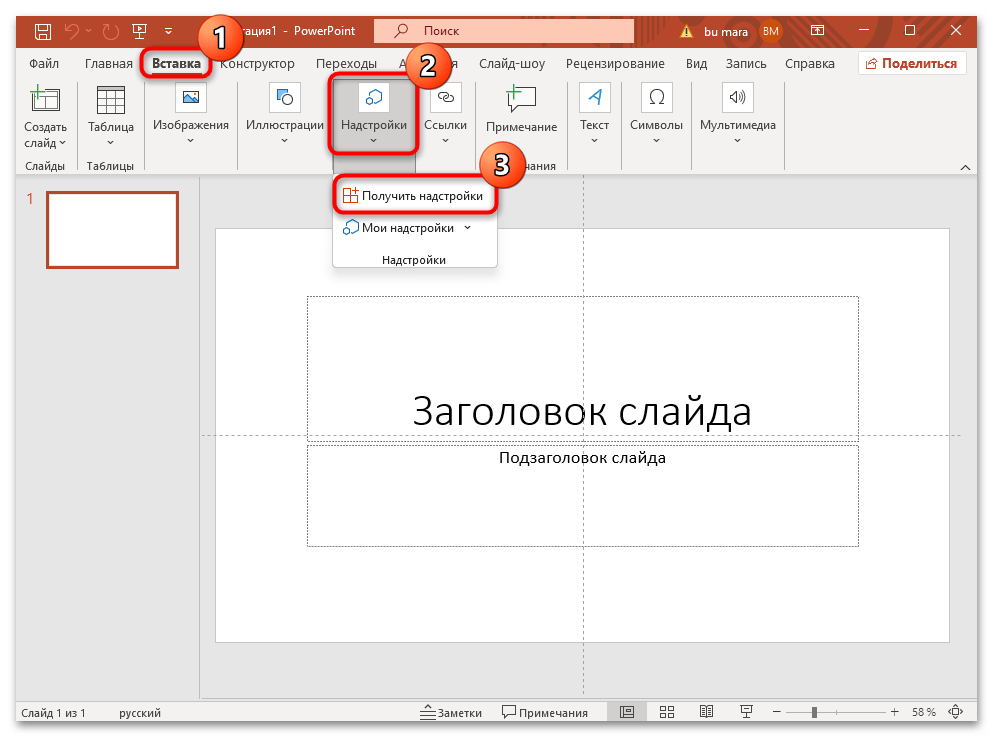
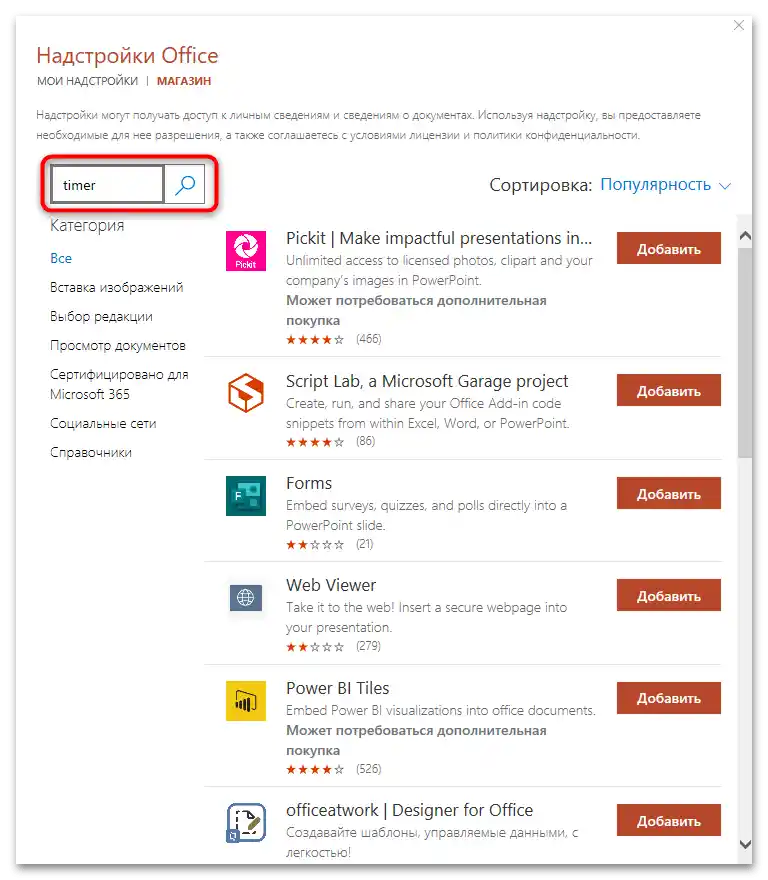
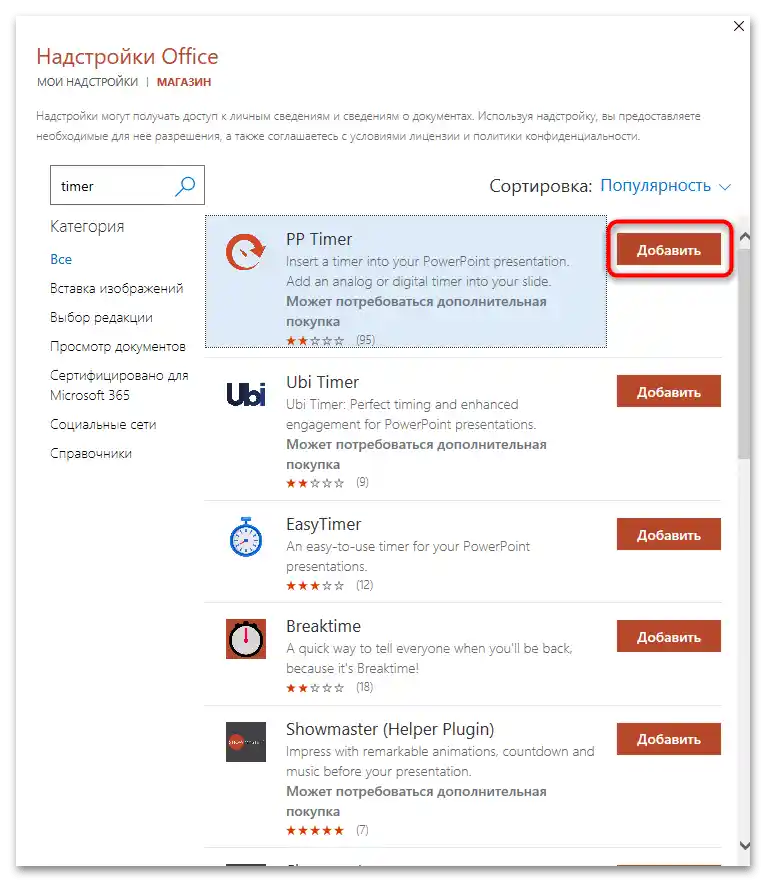
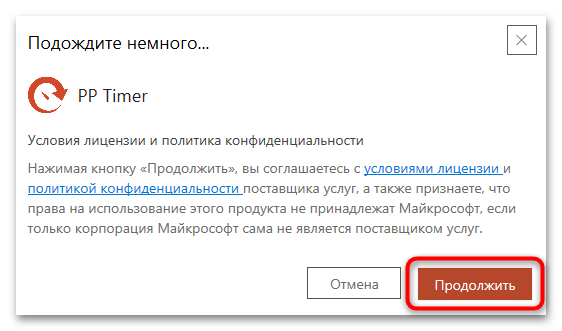
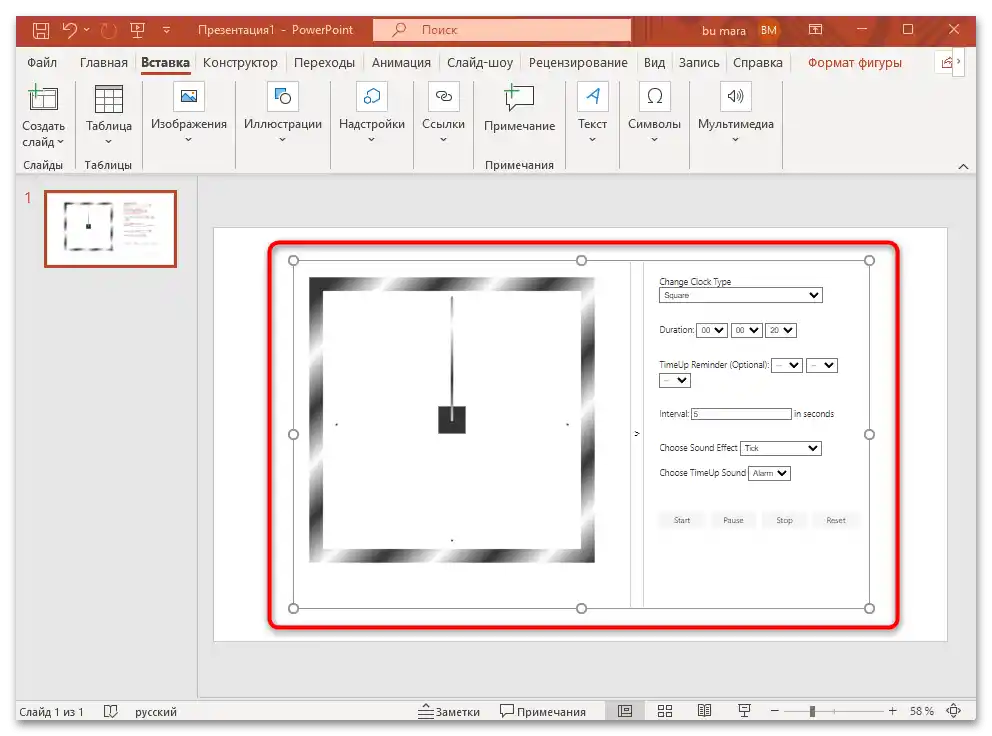
Tokom prikazivanja prezentacije, moći ćete da uključite tajmer klikom na sliku, nakon čega će početi odbrojavanje.
Svi sačuvani dodaci iz prodavnice biće pohranjeni u odgovarajućem odeljku PowerPoint-a, tako da prilikom ponovnog umetanja tajmera nije potrebno ponovo izvoditi uputstvo, osim ako vam nije potreban drugi stil elementa.Kliknite na dugme "Moje dodaci" i izaberite ono što želite da koristite.
Način 2: Podešavanje indikatora napretka
Ova metoda podrazumeva složeniju i zahtevniju proceduru, ali u nekim slučajevima je isplativija, posebno kada eksterni dodaci ne funkcionišu ispravno.
- Na otvorenom slajdu, gde želite da postavite tajmer u obliku trake, prebacite se na karticu "Umetanje", zatim izaberite "Oblike" i kliknite na pravougaonik.
- Nacrtajte pravougaonik na stranici, rastegnuvši ga držeći levu dugmad miša.
- Na kartici "Format oblika" izaberite boju za budući tajmer.
- Zatim treba ukloniti konturu oblika – pritisnite dugme "Kontura oblika" i u meniju kliknite na stavku "Bez konture".
- Kliknite desnim tasterom miša na pravougaonik na stranici i izaberite kopiranje.
- Pomoću kontekstualnog menija (pritiskom desnog tastera miša na slobodnom prostoru) umetnite drugi identičan oblik.
- U drugoj varijanti treba, naprotiv, ukloniti boju i ostaviti konturu.
- Zatim treba podesiti animaciju: označite dodatni objekat, zatim pređite na karticu "Animacija" i izaberite "Dodaj animaciju".
- Iz padajućeg menija u bloku "Izlaz" kliknite na animaciju "Pojavljivanje".
- Koristite opciju "Oblast animacije", da prikažete dodatnu traku sa podešavanjima efekta s desne strane.
- Kliknite na malu strelicu pored naziva animacije i u meniju pritisnite na "Opcije efekata".
- Pravac animacije postavite na "S leva".
- Pređite na karticu "Vreme" u ovom istom prozoru i postavite vremenski period za koji će biti podešen tajmer, upisivanjem potrebne vrednosti u polje "Trajanje".
- Takođe postavite tip pokretanja animacije "Na klik", sa prethodnog ili nakon prethodnog slajda.Kliknite na dugme "OK" za čuvanje svih podešavanja.
- Usaglasite obe figure – to možete učiniti jednostavnim prevlačenjem ili ručno postaviti iste koordinate na slajdu. Da biste to uradili, selektujte figuru i pređite na karticu "Format figure", zatim kliknite na strelicu-link u redu "Veličina".
- Pojaviće se dodatna traka, gde na kartici "Veličina i svojstva" treba da proširite meni "Položaj", a zatim ručno unesite koordinate pozicije. Uradite isto sa drugom figurom sa konturom, nakon čega će se one usaglasiti.
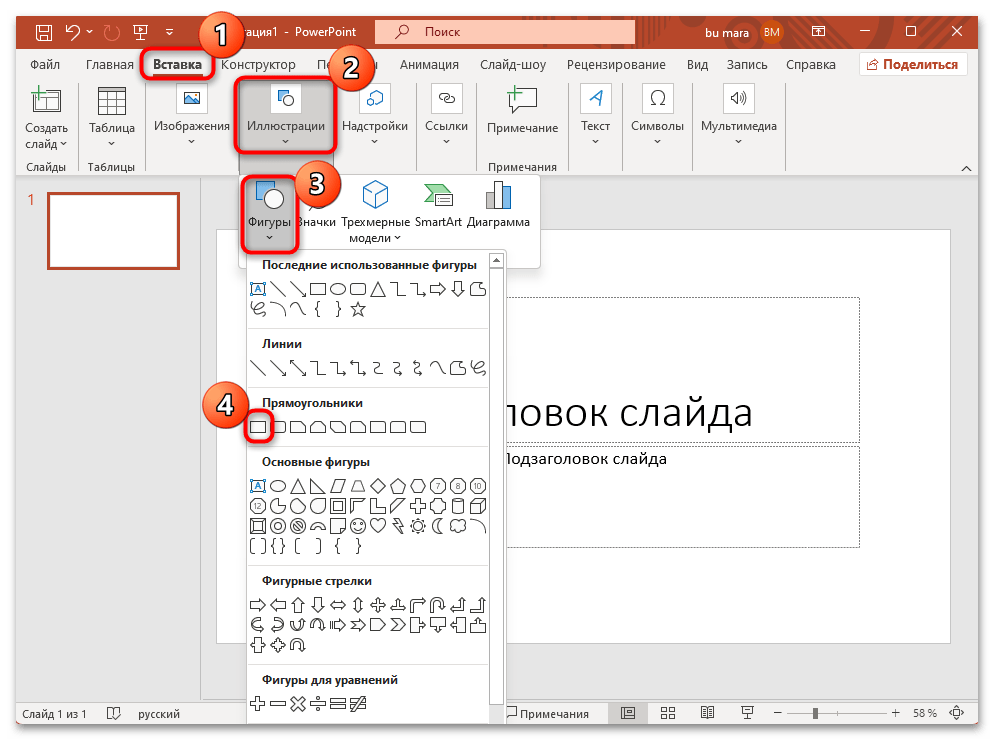
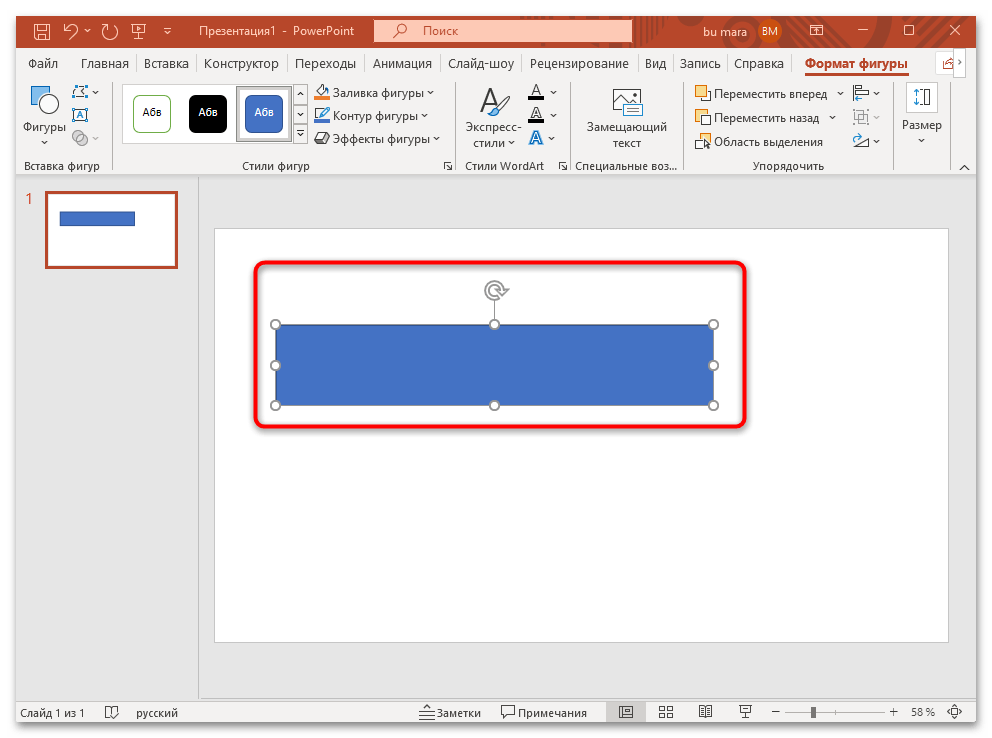
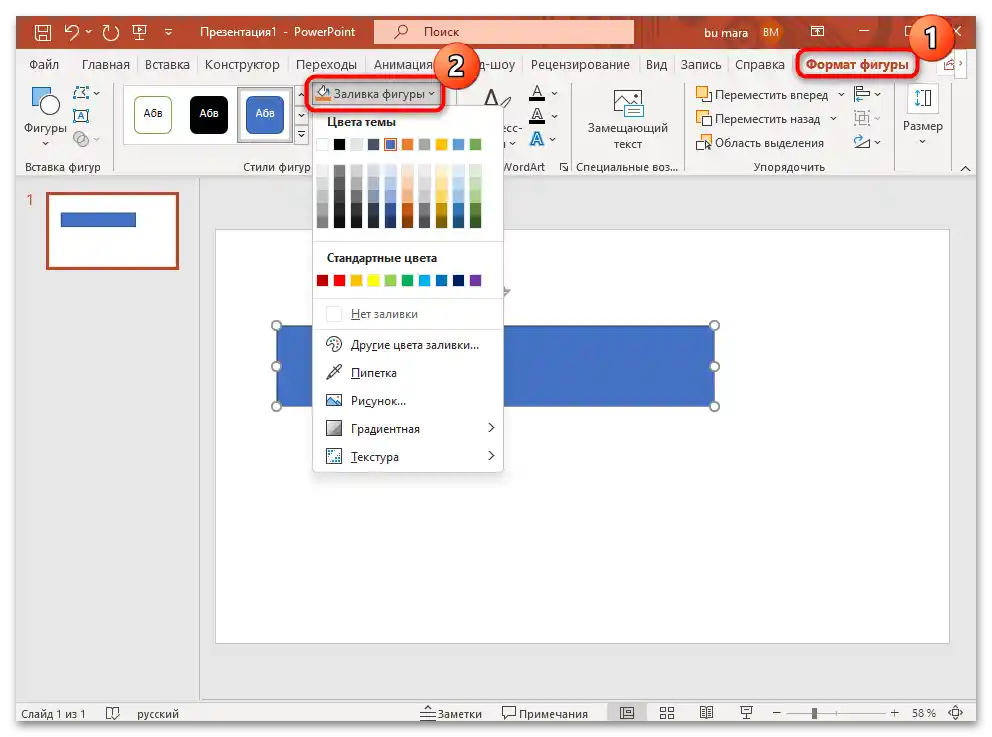
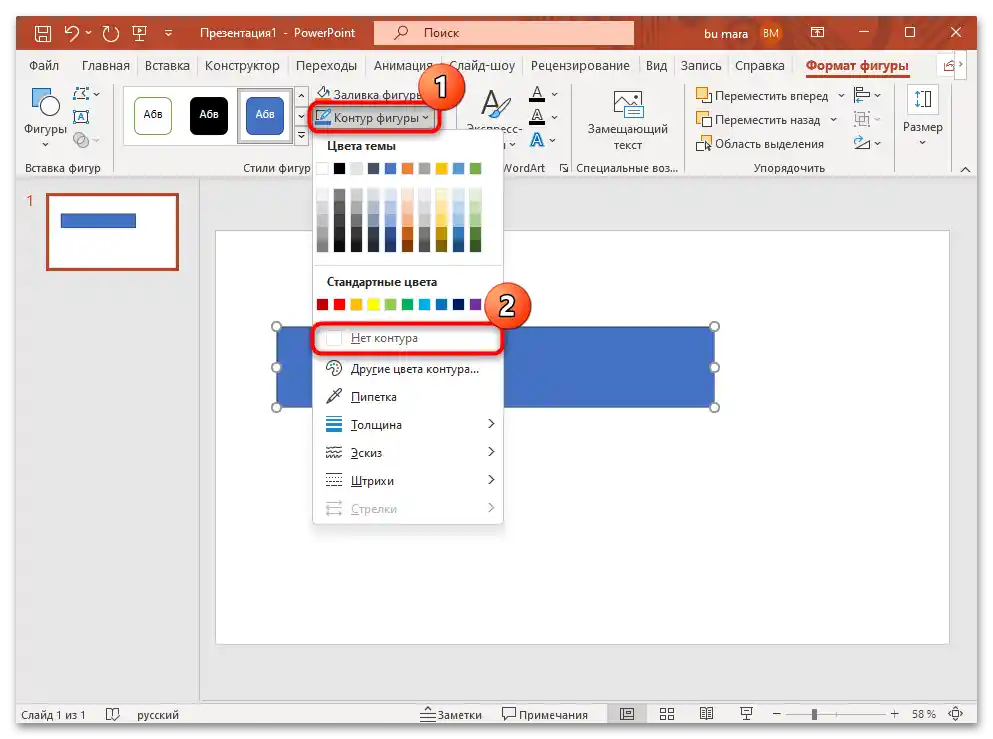
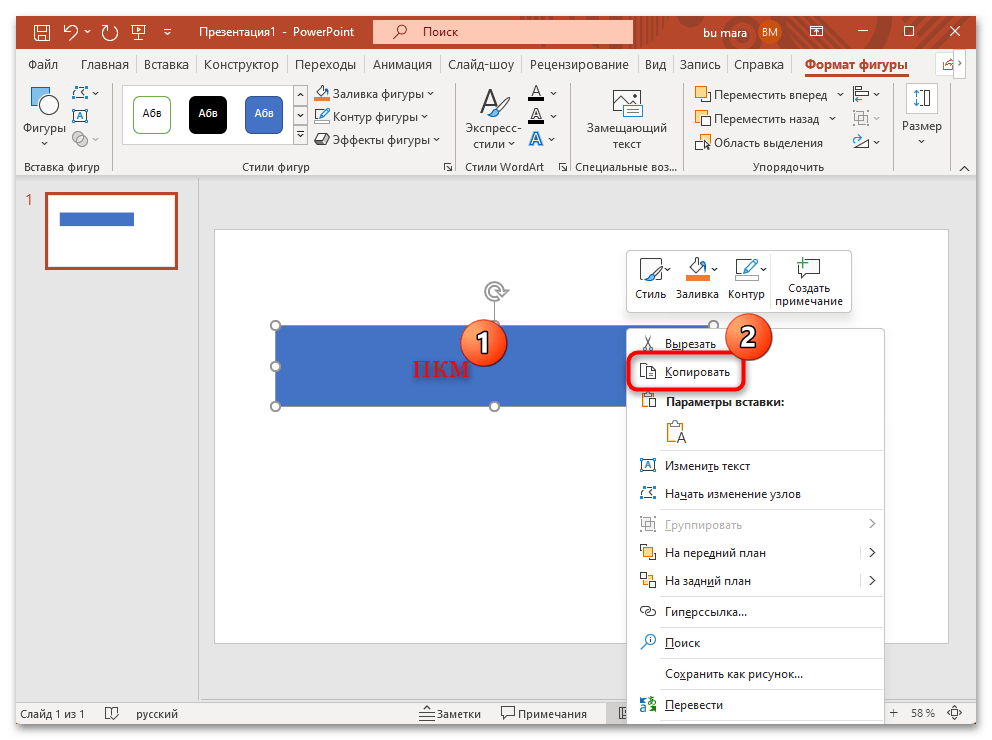
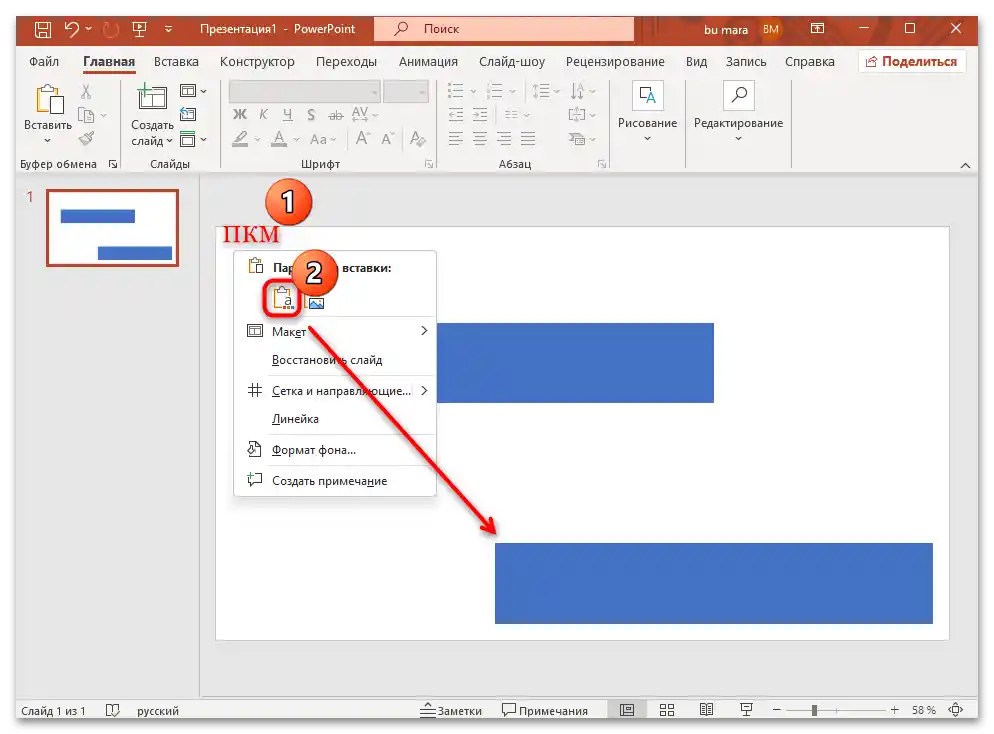
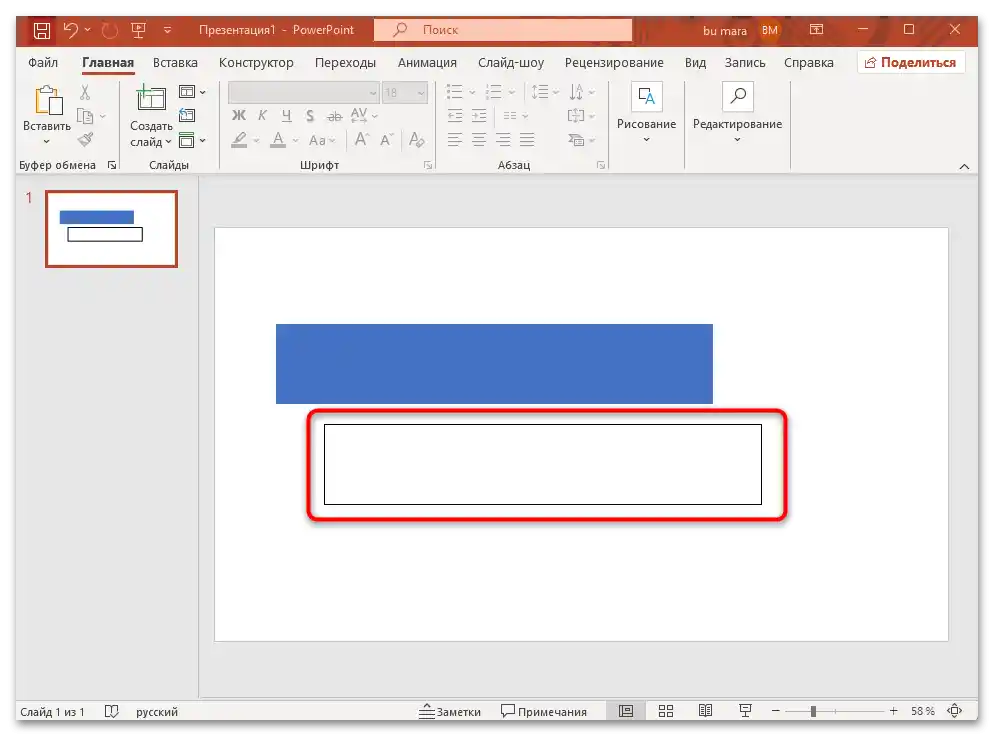
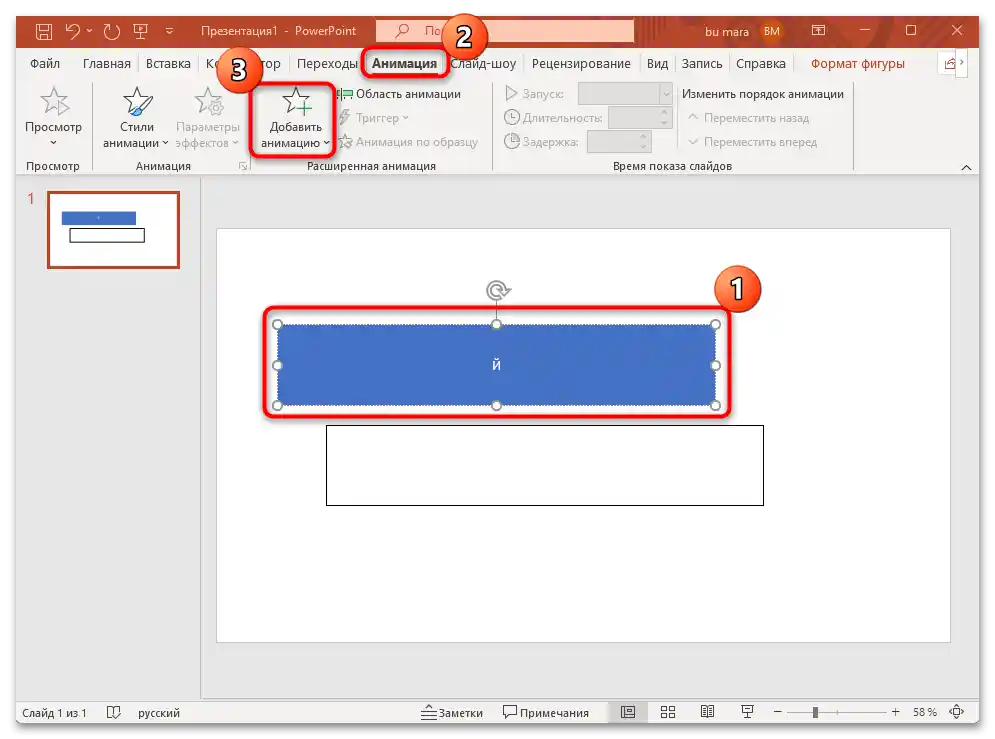
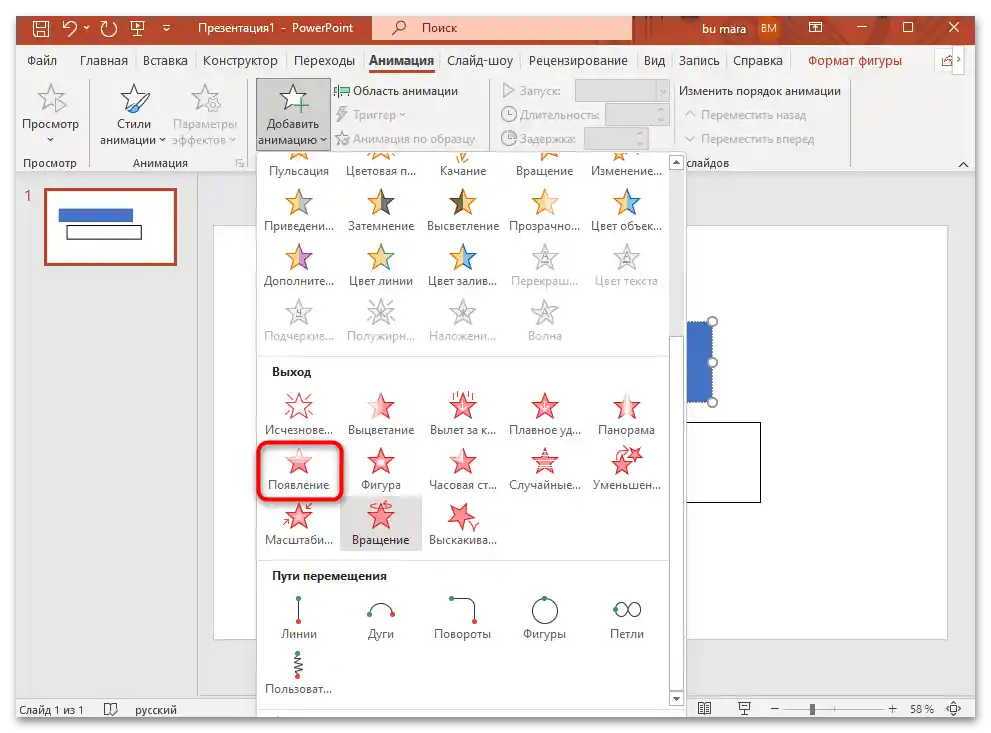
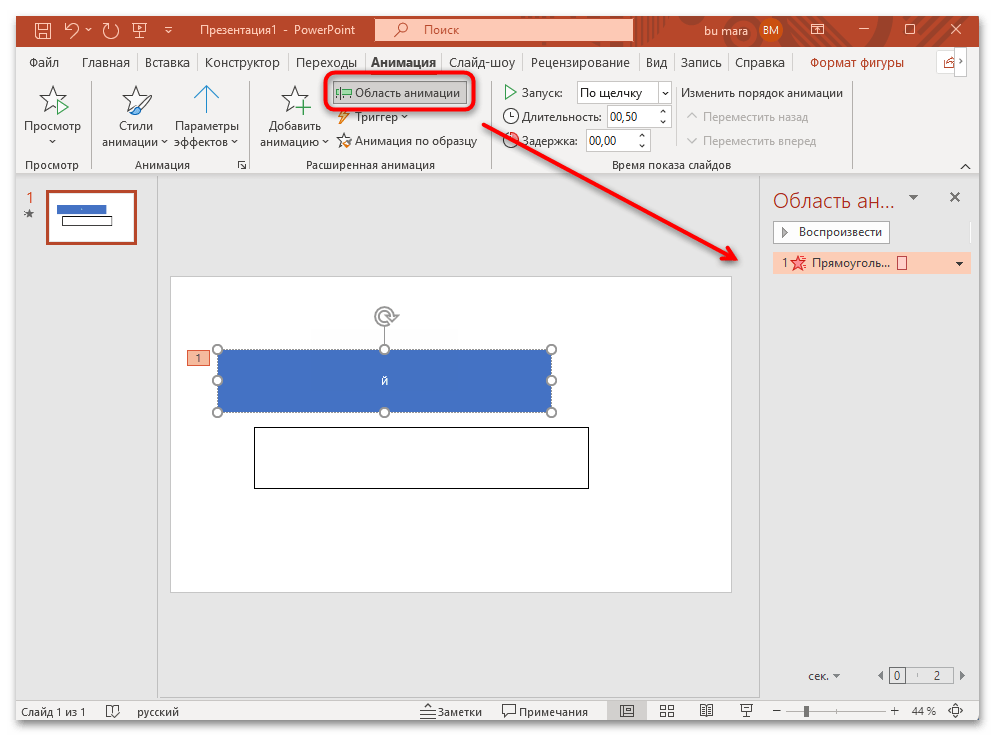
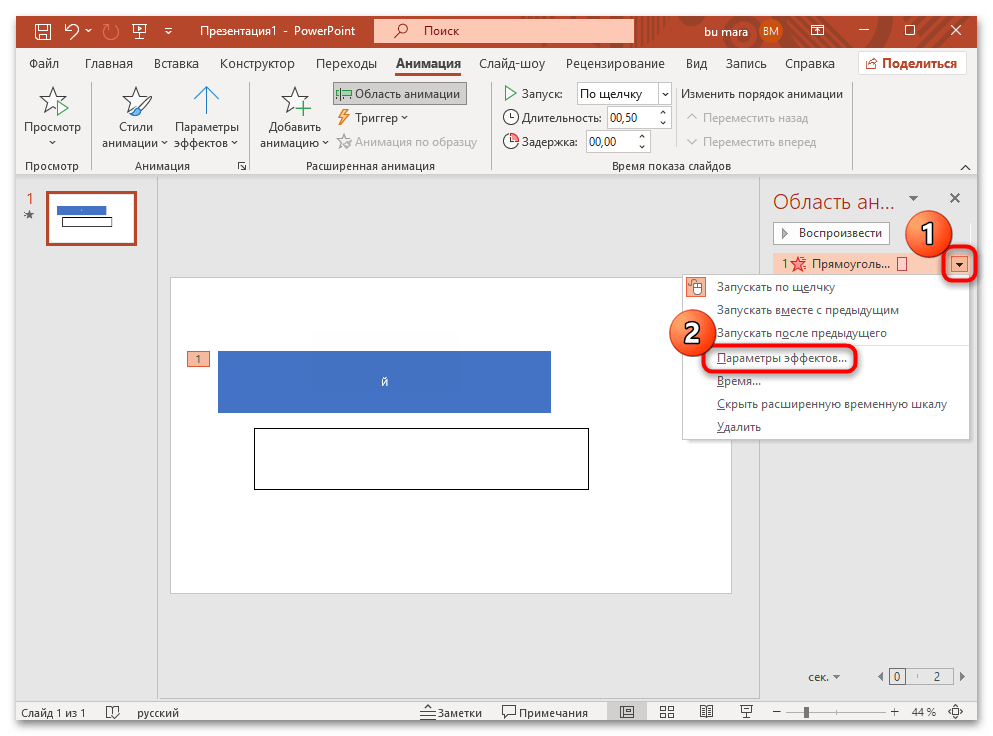
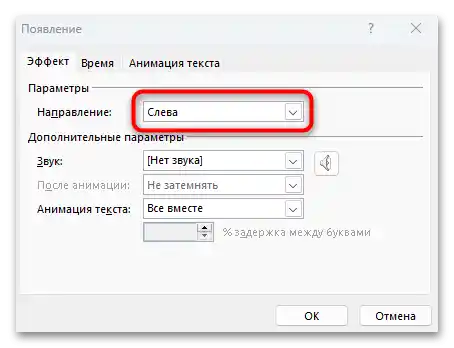
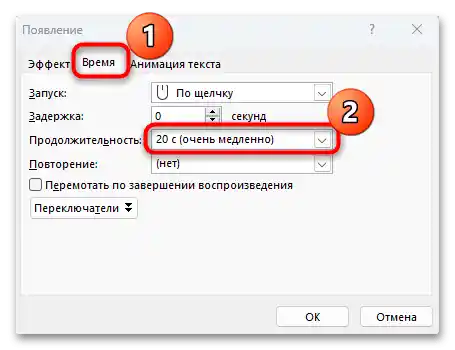
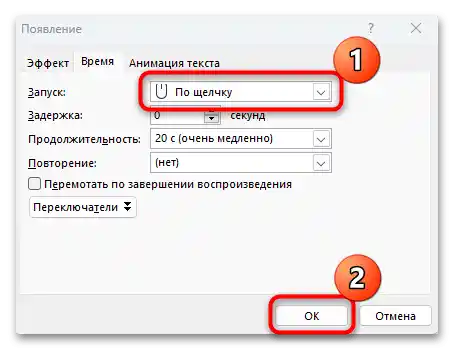
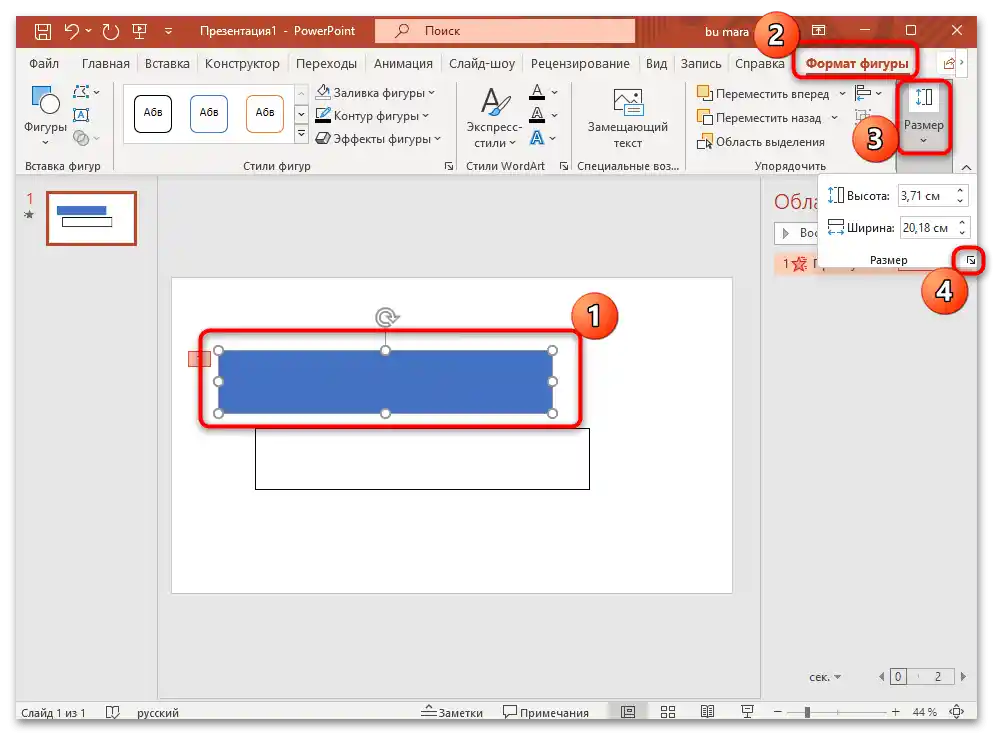
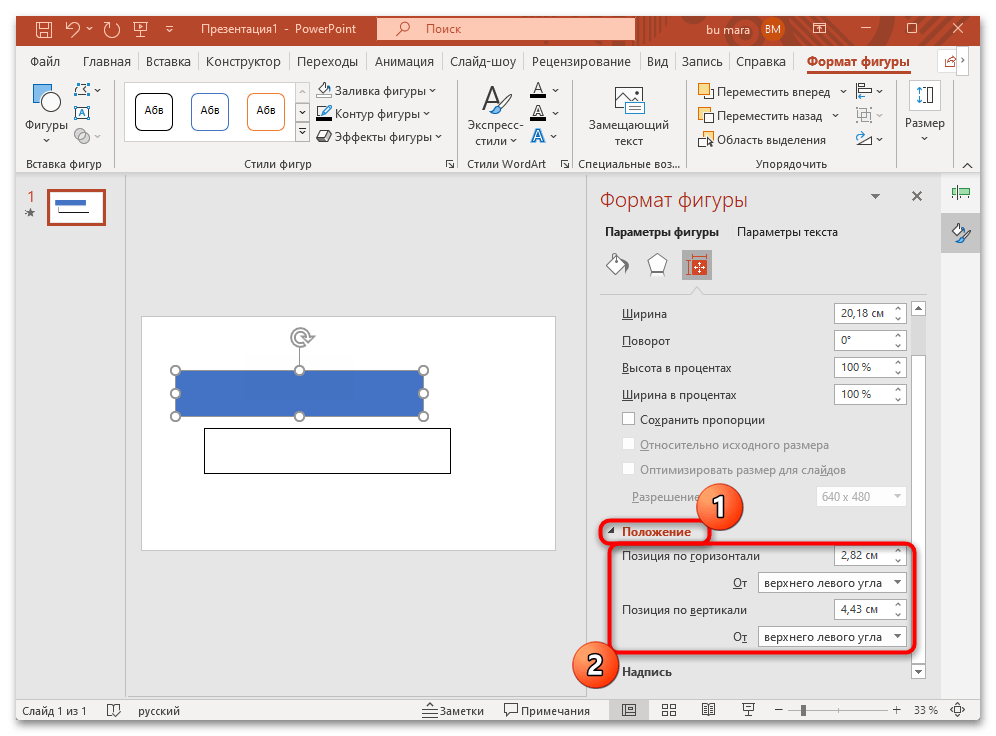
Time je kreiranje tajmera završeno. Pređite u režim prikazivanja slajdova i proverite da li tajmer radi u skladu sa tipom pokretanja (na klik miša ili automatski).
Metod 3: Kreiranje tajmera odbrojavanja sati
Ova instrukcija je prilično slična prethodnoj po algoritmu radnji, ali korišćenjem ovog metoda dobićete kružni tajmer sa odbrojavanjem.
- Na kartici "Umetanje" izaberite figuru u obliku elipse, zatim nacrtajte krug, istovremeno pritisnite taster "Shift" i držite ga, kako biste dobili oblik savršene kružnice.
- Kao u Metodu 2 na Koracima 3-7, dodajte boju za krug, uklonite konturu, zatim kopirajte dobijeni rezultat i nalepite ga na slajd, uklanjajući boju i dodajući konturu.
- Zatim dodajte animaciju. Selektujte krug sa bojom i na kartici "Animacija" dodajte efekat "Kazaljka" u odeljku "Izlaz".
- Ako u meniju željene animacije nema, možete pritisnuti dugme "Ostali efekti izlaza".
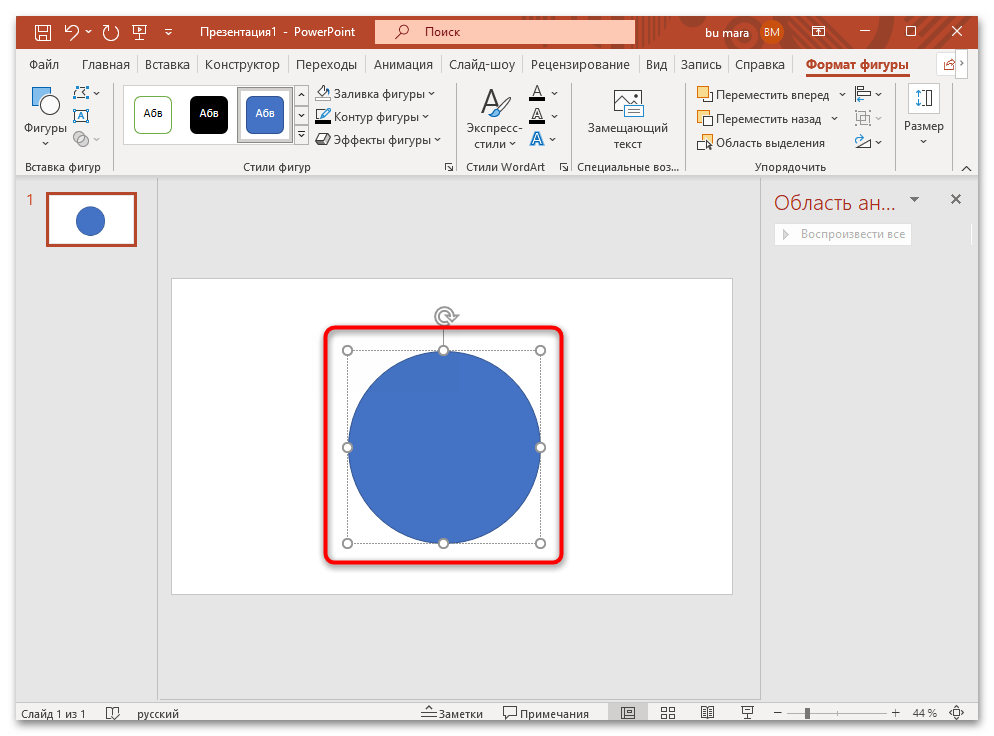
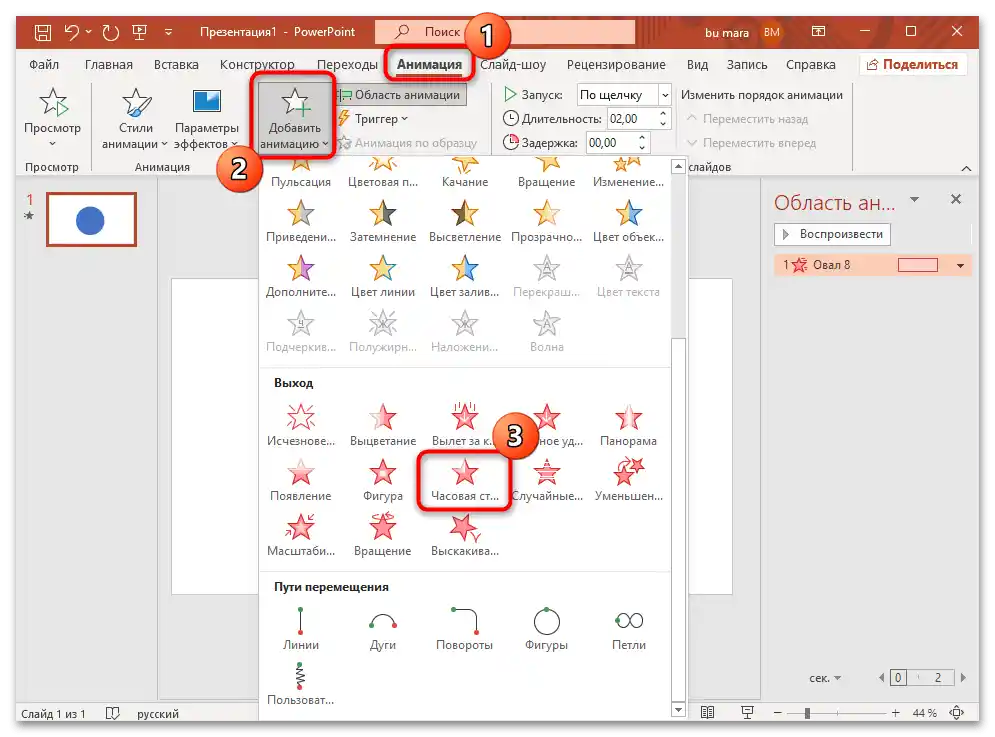
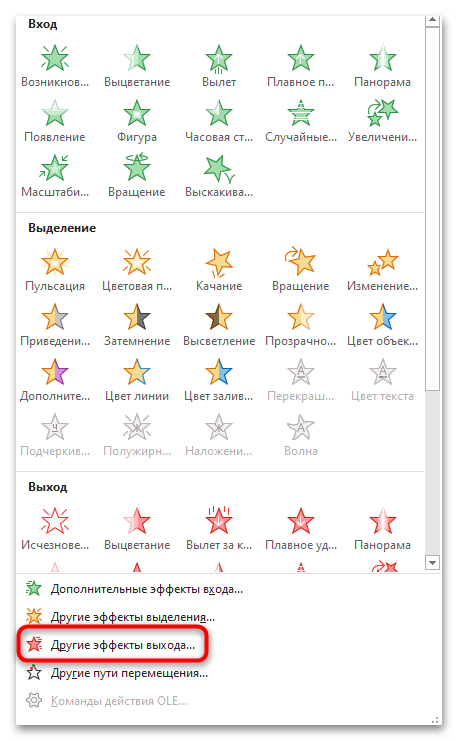
Nakon toga, ostaje da se postavi vreme tajmera, izabere okidač i usaglase dve figure. Kliknite na "Oblast animacije", zatim pređite na "Parametre efekata" (Koraci 10 i 11 prethodnog uputstva). Da se ne ponavljamo, predlažemo da zatim pređete na Metod 2, Korake 13-18 i uradite sve isto.
После izvršenih koraka, ako je sve urađeno ispravno, na slajdu će se pojaviti kružni tajmer, čije vreme ističe u smeru kazaljke na satu za zadati vremenski period, pri čemu kontura figure ostaje.
Način 4: Ugrađeni šabloni
Vredi razmotriti još jedan način dodavanja tajmera na slajd, jer bi mogao nekome zatrebati. U PowerPoint-u su već unapred instalirani šabloni nekih prezentacija, i moći ćete da pronađete među njima nekoliko opcija koje će se pokazati korisnim.
- Otvorite PowerPoint ili pokrenite prezentaciju u koju treba da umetnete tajmer, zatim pređite na karticu "Fajl" (u prvom slučaju glavni prozor je već otvoren) i izaberite stavku "Kreiraj".
- U centralnom delu prozora u pretragu unesite "tajmer" i pritisnite taster "Enter". Ispod će se prikazati nekoliko opcija. Izaberite jednu od najprikladnijih (u našem slučaju to su sat u učionici i peščani sat).
- U sledećem prozoru izaberite dugme "Kreiraj".
- Otvorit će se nova prezentacija, gde će se na levoj strani panela pojaviti opcije tajmera, podešenih na različito vreme. Izaberite odgovarajući.
- Zatim će biti potrebno da kopirate gotov tajmer u vašu prezentaciju. Za to prvo treba da uklonite pozadinske slike iz šablona – kliknite desnim tasterom miša na pozadinu i izaberite stavku "Format pozadine".
- Na pojavljenom panelu označite opciju "Sakrij pozadinske slike", zatim označite celu oblast gde se nalazi tajmer, i istovremeno pritisnite tastere "Ctrl + C" za kopiranje.
- Pređite na svoju prezentaciju i koristite kombinaciju tastera "Ctrl + V", da umetnete gotov element. Zatim označite strelicu tajmera, kliknuvši na nju. Dodajte animaciju "Rotacija" u bloku "Isticanje".
- Zatim će ostati da se postavi vreme tajmera u skladu sa digitalnim oznakama na slici.Na primer, ako ste izabrali tajmer na 30 sekundi, pređite na prozor "Parametri efekata" (Način 2 Koraci 10 i 11) na kartici "Vreme" i unesite željenu vrednost u polje "Trajanje".
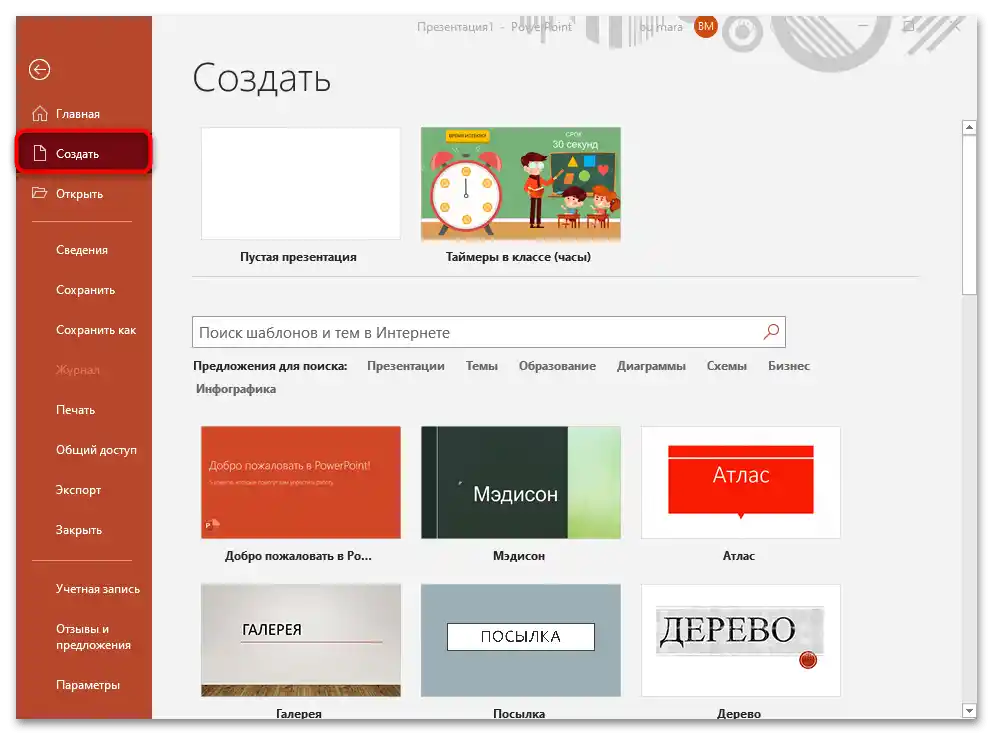
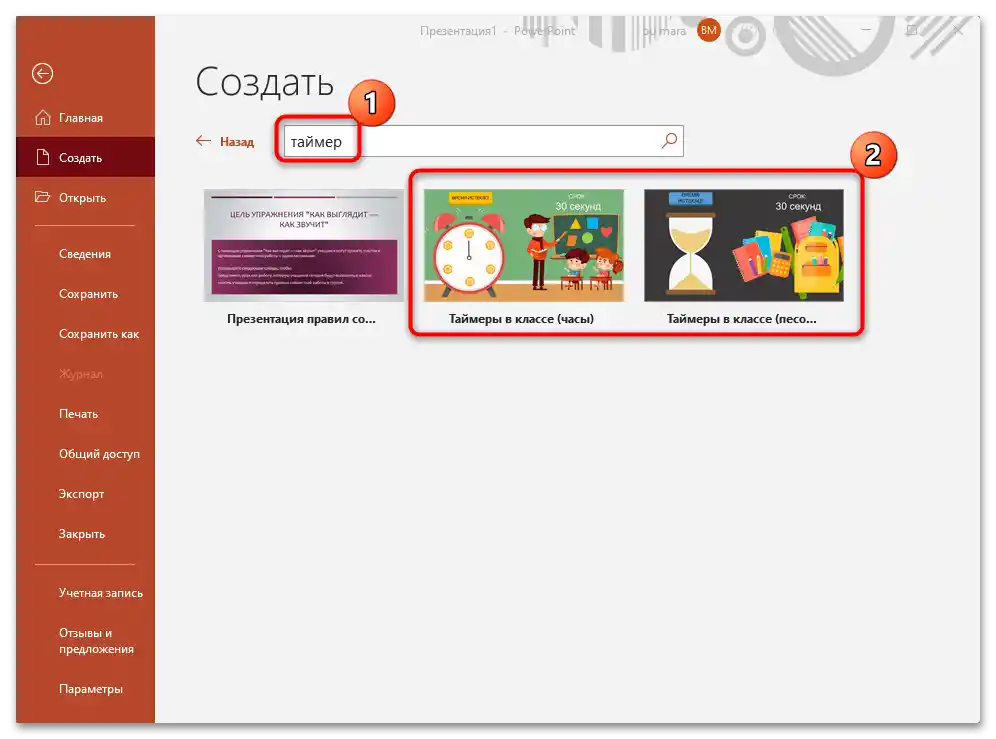
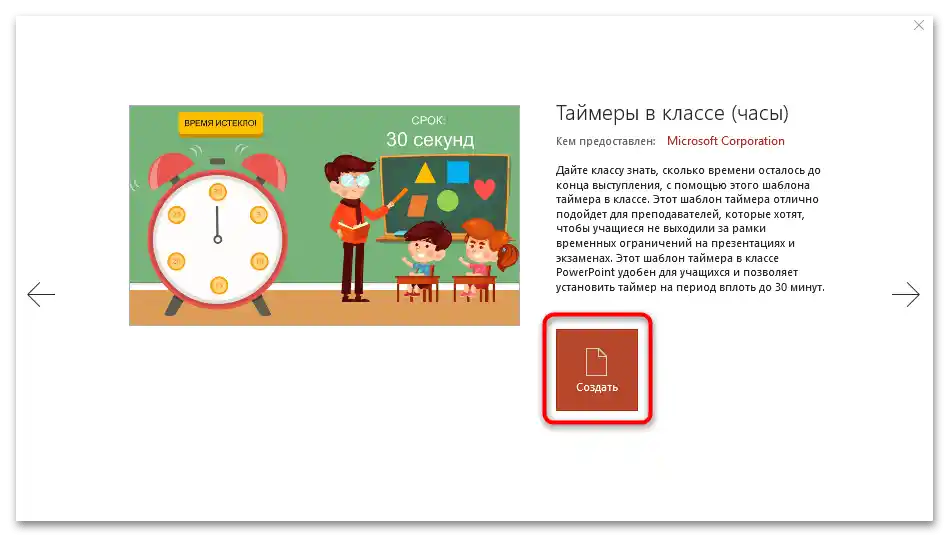
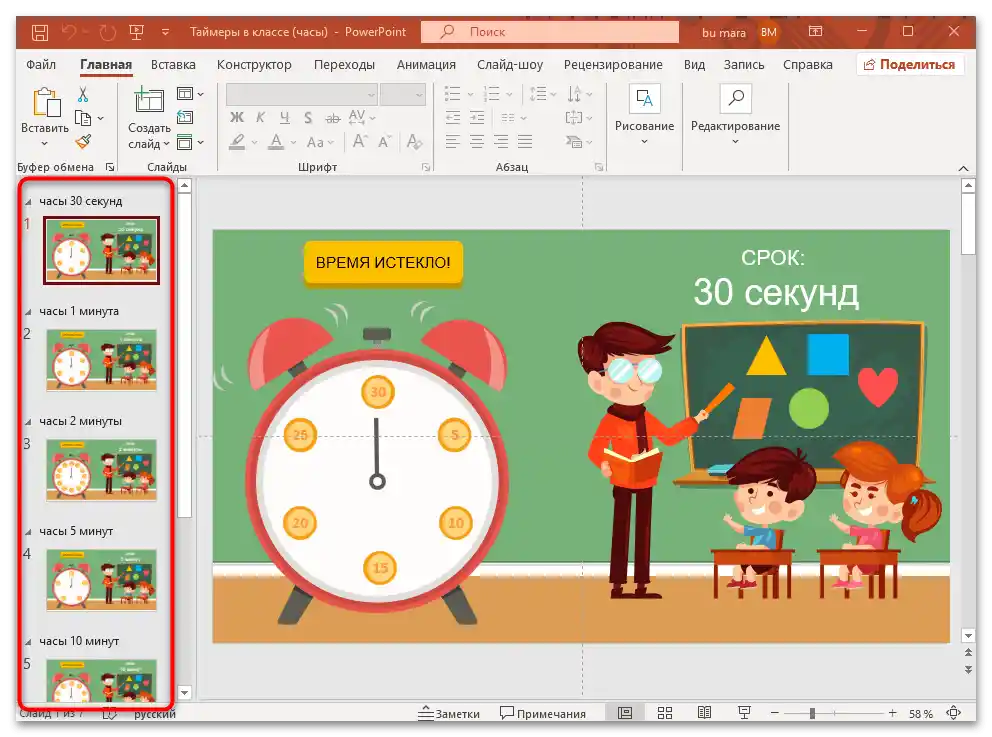
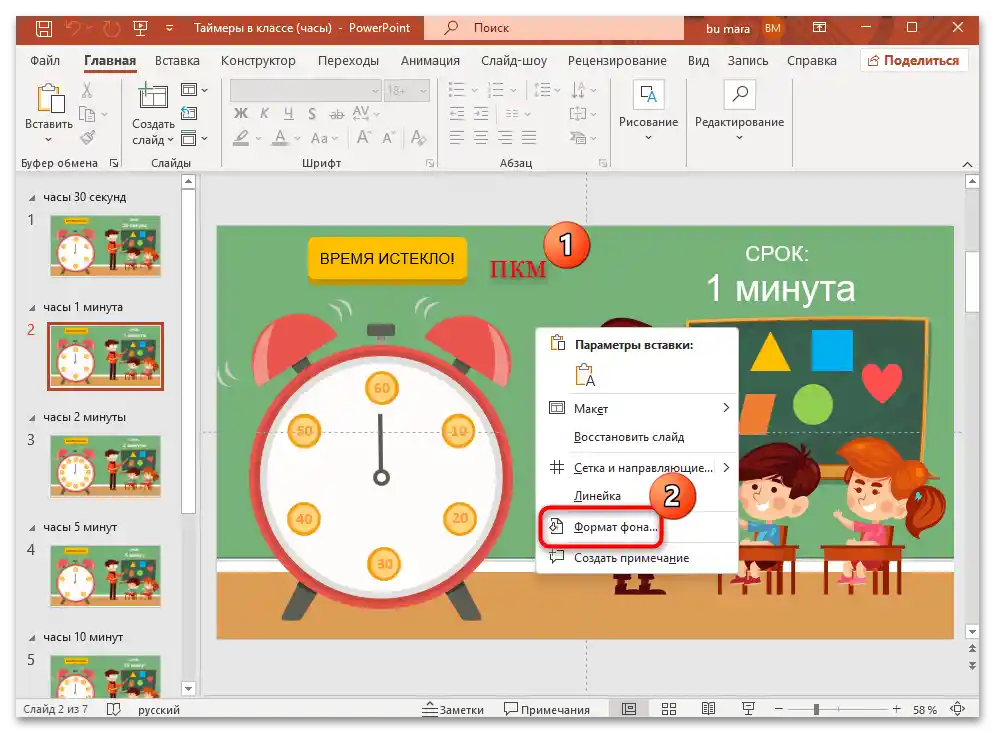
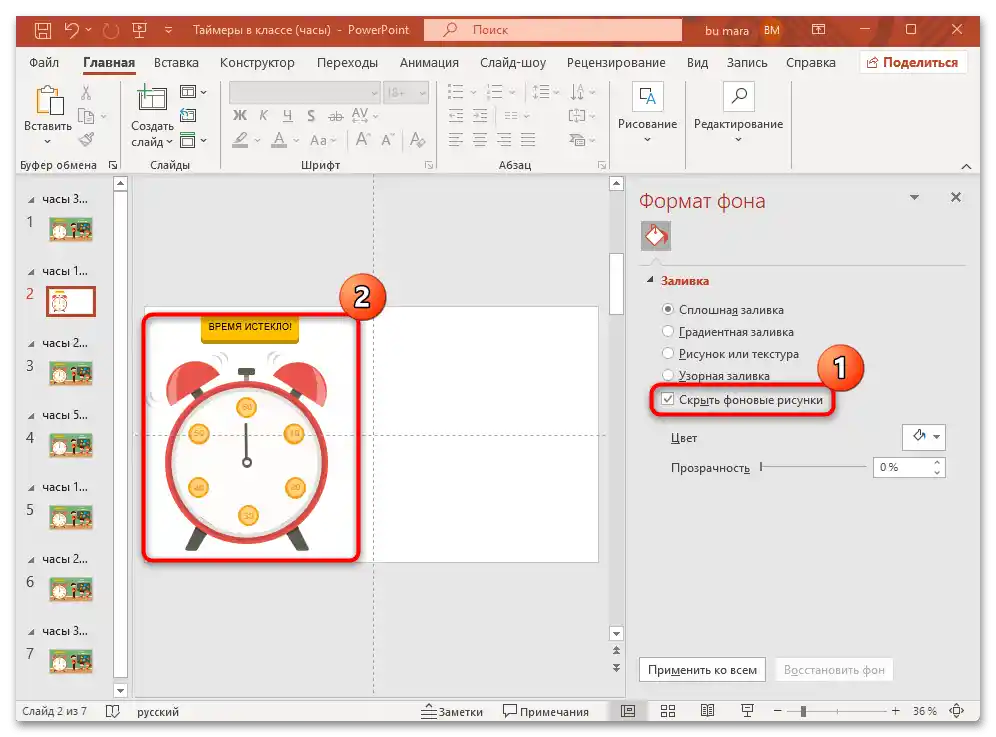
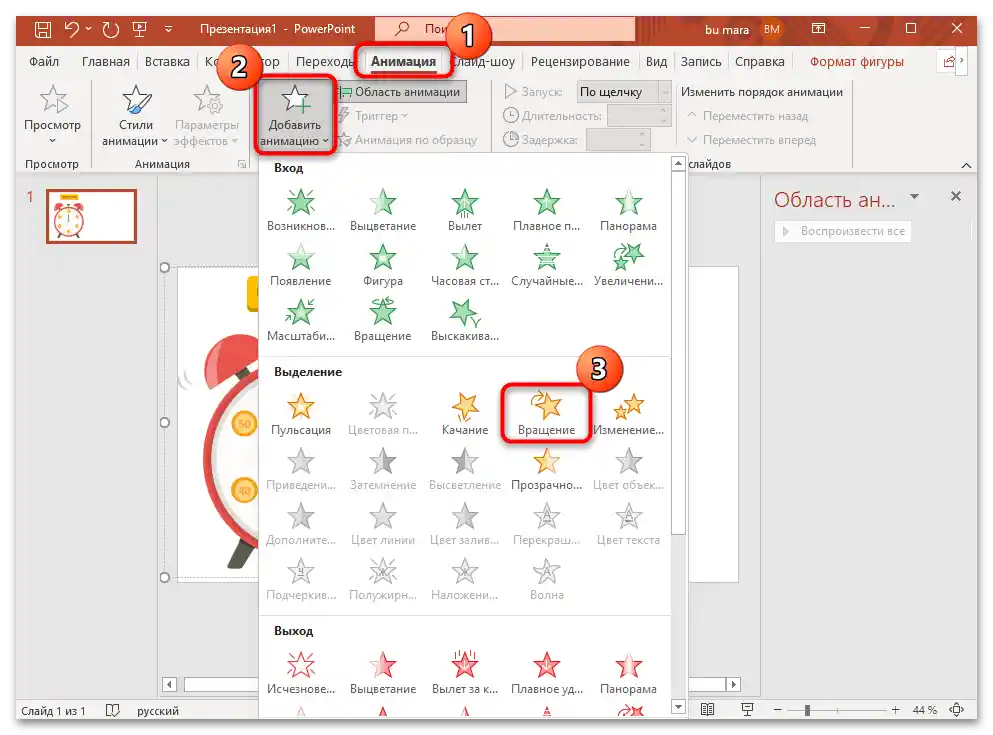
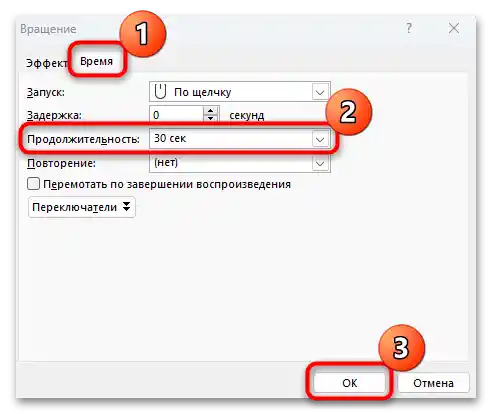
Isto to možete uraditi i sa peščanim satima koji se nalaze u šablonima prezentacija, ili konstruisati svoje grafičke tajmere koristeći alate PowerPoint-a.